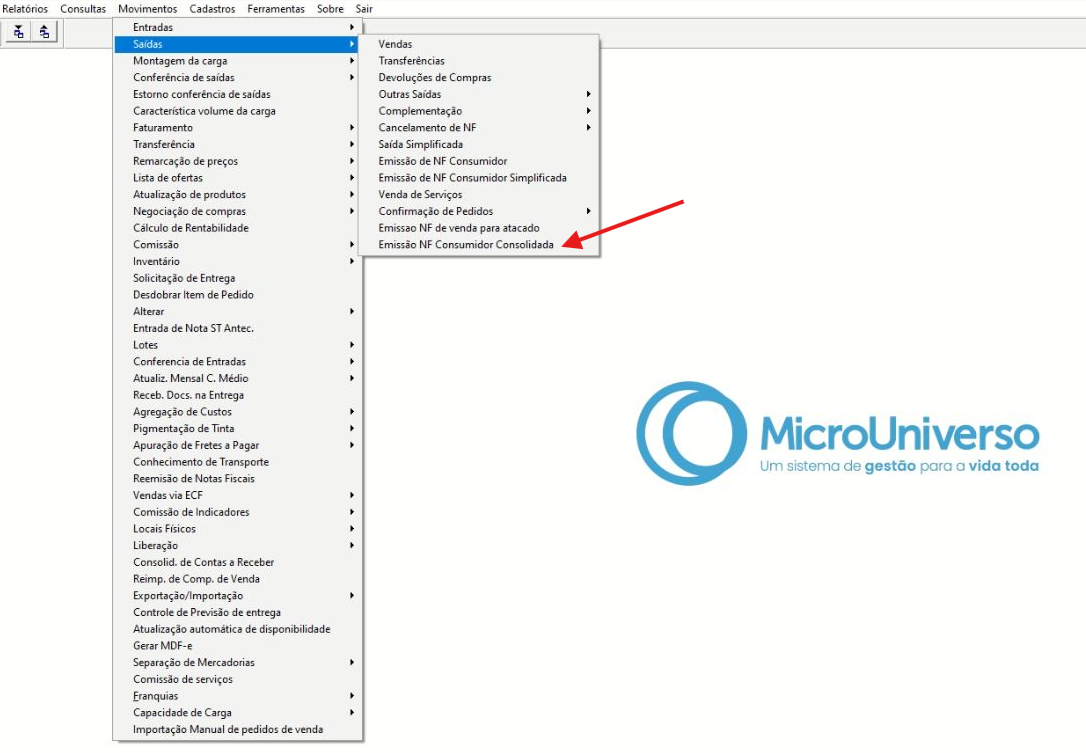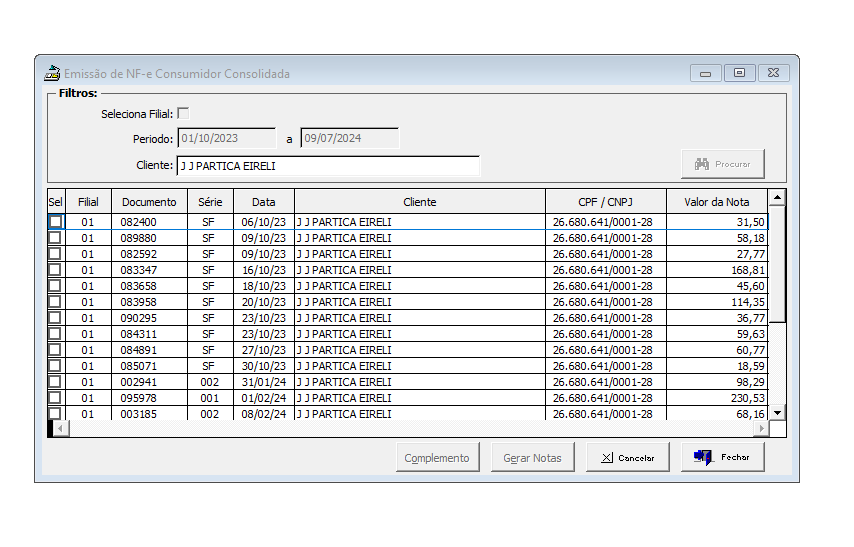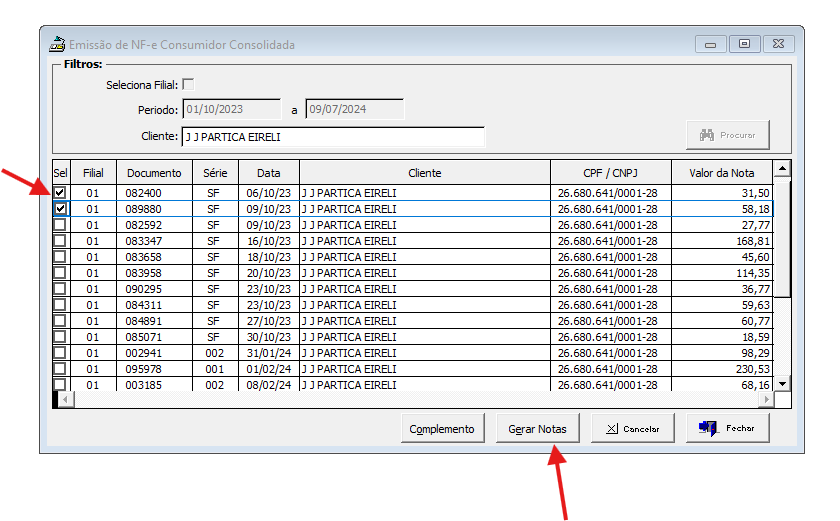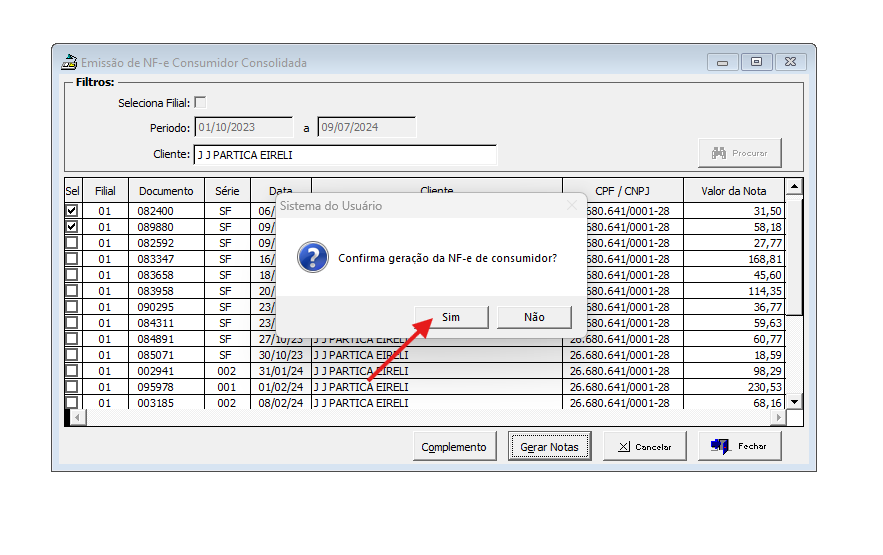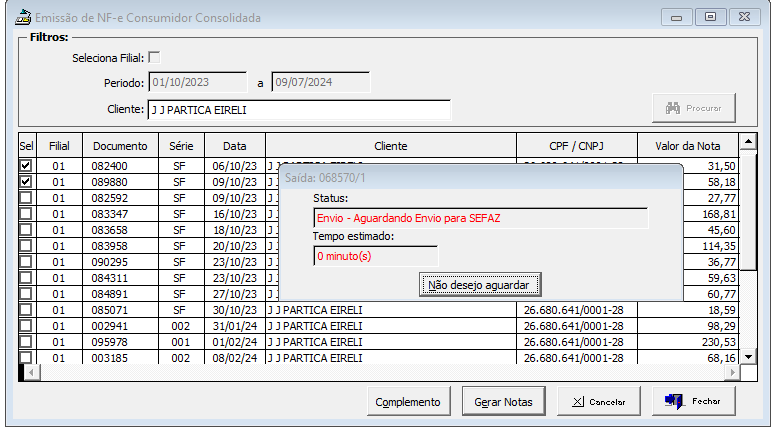Como emitir nota de cupom consolidada: mudanças entre as edições
Ir para navegação
Ir para pesquisar
(Criou página com '<span style="color:#43A4D1"><span style="font-family:poppins,sans-serif">'''Este artigo contém instruções de como emitir uma nota fiscal referente a um cupom fiscal.'''</span> ==<span style="color:#43A4D1"><span style="font-family:poppins,sans-serif"><strong>Tutorial</strong></span></span>== ===<span style="color:#8A8A99"><span style="font-family:poppins,sans-serif">'''PASSO 1'''</span></span>=== Acessar o módulo Sistema de Usuários-Movimentos-Saídas-Emissão NF...') |
Sem resumo de edição |
||
| Linha 1: | Linha 1: | ||
<span style="color:#43A4D1"><span style="font-family:poppins,sans-serif">'''Este artigo contém instruções de como emitir uma nota fiscal | <span style="color:#43A4D1"><span style="font-family:poppins,sans-serif">'''Este artigo contém instruções de como emitir uma nota fiscal de consumidor consolidada'''</span> | ||
==<span style="color:#43A4D1"><span style="font-family:poppins,sans-serif"><strong>Tutorial</strong></span></span>== | ==<span style="color:#43A4D1"><span style="font-family:poppins,sans-serif"><strong>Tutorial</strong></span></span>== | ||
===<span style="color:#8A8A99"><span style="font-family:poppins,sans-serif">'''PASSO 1'''</span></span>=== | ===<span style="color:#8A8A99"><span style="font-family:poppins,sans-serif">'''PASSO 1'''</span></span>=== | ||
Acessar o módulo Sistema de Usuários-Movimentos-Saídas-Emissão NF Consumidor | Acessar o módulo Sistema de Usuários-Movimentos-Saídas-Emissão NF Consumidor Consolidada | ||
[[Arquivo: | [[Arquivo:Imagecon001.png|centro]] | ||
===<span style="color:#8A8A99"><span style="font-family:poppins,sans-serif">'''PASSO 2'''</span></span>=== | ===<span style="color:#8A8A99"><span style="font-family:poppins,sans-serif">'''PASSO 2'''</span></span>=== | ||
Informar o | Informar o período e o cliente que deseja emitir a nota de vários cupons emitidos | ||
[[Arquivo: | [[Arquivo:Imagecon002.png|centro]] | ||
===<span style="color:#8A8A99"><span style="font-family:poppins,sans-serif">'''PASSO 3'''</span></span>=== | |||
Selecione vários cupons e em seguida clique no botão Gerar Notas | |||
[[Arquivo:Imagecon003.png|centro]] | |||
===<span style="color:#8A8A99"><span style="font-family:poppins,sans-serif">'''PASSO 4'''</span></span>=== | ===<span style="color:#8A8A99"><span style="font-family:poppins,sans-serif">'''PASSO 4'''</span></span>=== | ||
Em seguida clicar no | Em seguida clicar no Sim para confirmar | ||
[[Arquivo: | [[Arquivo:Imagecon004.png|centro]] | ||
Clicar no botão Sim e a nota será enviada para a Sefaz. | Clicar no botão Sim e a nota será enviada para a Sefaz. | ||
[[Arquivo: | [[Arquivo:Imagecon005.png|centro]] | ||
[[Categoria:Fiscal]] | [[Categoria:Fiscal]] | ||
Edição atual tal como às 15h07min de 9 de julho de 2024
Este artigo contém instruções de como emitir uma nota fiscal de consumidor consolidada
Tutorial
PASSO 1
Acessar o módulo Sistema de Usuários-Movimentos-Saídas-Emissão NF Consumidor Consolidada
PASSO 2
Informar o período e o cliente que deseja emitir a nota de vários cupons emitidos
PASSO 3
Selecione vários cupons e em seguida clique no botão Gerar Notas
PASSO 4
Em seguida clicar no Sim para confirmar
Clicar no botão Sim e a nota será enviada para a Sefaz.